Оформление видео привлекает внимание, а звуковое сопровождение дополняет общее впечатление. К сожалению, плохое качество звука, отвлекающий фоновый шум или неуместная звуковая дорожка могут мгновенно снизить общее впечатление от видео. Рассинхрон звука старой домашней записи, видеоблога или презентационного ролика — распространённая проблема как для блогеров, так и для обычных пользователей. Хорошая новость в том, что для замены звука в видео не требуются профессиональные программы для монтажа или сложные навыки. Узнайте, как изменить звук в видео и добиться потрясающего качества звука и изображения.

- Содержание
Зачем заменять звук в видео?
Метод 1: Лучший способ заменить звук в видео
Метод 2: Как заменить звук в видео онлайн
Советы профессионалов по замене звука в видео
Замена звуковой дорожки в видео даёт ряд преимуществ. Вы быстро поймёте, как обновленный звук действительно улучшает ваши проекты во многих распространённых ситуациях.
Улучшите качество звука: Плохой звук может мгновенно подорвать общее впечатление от видео. У вас нечёткий, искажённый или слишком тихий звук? Редактура звука сделает ваше видео чётким и ясным.
Исправьте ошибки в исходной аудиодорожке: Во время записи могут возникнуть технические сбои, случайные фоновые разговоры или пропуски фрагментов аудиодорожки. Их замена обеспечит чистоту финального звука.
Устраните проблемы синхронизации звука и изображения: Даже небольшие задержки между звуком и изображением могут вызывать неприятные ощущения. Настройка или замена звуковой дорожки позволяет идеально синхронизировать её с происходящим на экране.
Добавьте закадровый голос или комментарии: Обучающие видео, видеореакции и рекламные ролики часто требуют пояснительного текста. Замена оригинального звука на закадровый голос делает ваш контент более понятным, информативным и удобным для восприятия.
Повышение эффективности видео: замена или добавление нового звука в видео может полностью изменить атмосферу, заинтересовать зрителей и запомниться им.
Локализуйте контент для разных регионов: чтобы охватить международную аудиторию, оригинальные аудиодорожки часто заменяют переводами или комментариями, специфичными для конкретного региона.
Для замены звука в видео не обязательно использовать сложные профессиональные программы для редактирования. Многие доступные видеоинструменты предлагают простые способы отключения звука, удаления или замены аудиодорожек без необходимости продвинутых навыков. iTop Screen Recorder возглавляет список как один из самых эффективных и удобных для новичков вариантов для решения этой задачи.
iTop Screen Recorder — это не просто бесплатный инструмент для записи экрана, позволяющий записывать весь экран или его часть, но и встроенный видеоредактор, который упрощает замену звука. Вы обнаружите, что он прост в использовании, но при этом удивительно функционален. Помимо записи действий на экране, он позволяет обрезать, отключать звук, разделять и накладывать аудиодорожки прямо в панели редактирования. Этот инструмент обрабатывает множество различных видео- и аудиофайлов, а затем выдает готовый результат.
Записывайте видео & аудио с экрана бесплатно
- Записывайте высококачественное видео с экрана вашего ПК, а также звук с системы или устройства ввода синхронно с видео.
- Упростите количество шагов и кликов мыши, для более комфортного использования. Управляйте всем процессом записи без усилий.
- Поддержка вывода в несколько форматов и преобразование с использованием новейших технологий сжатия. Лучшее качество и меньший размер.
Вот как заменить звук в видео с помощью расширенного редактора iTop Screen Recorder на ПК.
Шаг 1. Скачайте iTop Screen Recorder, установите его и откройте программу.
Шаг 2. Перейдите на вкладку «Расширенный редактор», выберите «Начать новую работу» и импортируйте видео. Перетащите видеофайл на временную шкалу.
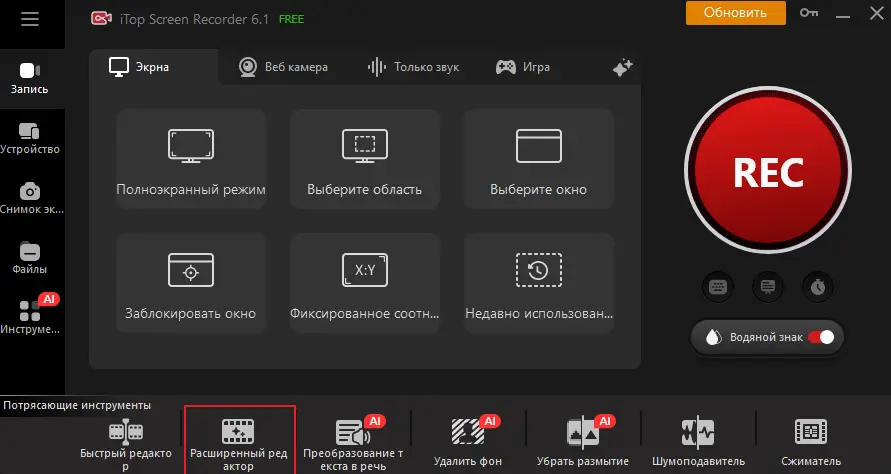
Шаг 3. В редакторе нажмите «Настроить» и перетащите ползунок громкости, чтобы сначала отключить исходную звуковую дорожку.
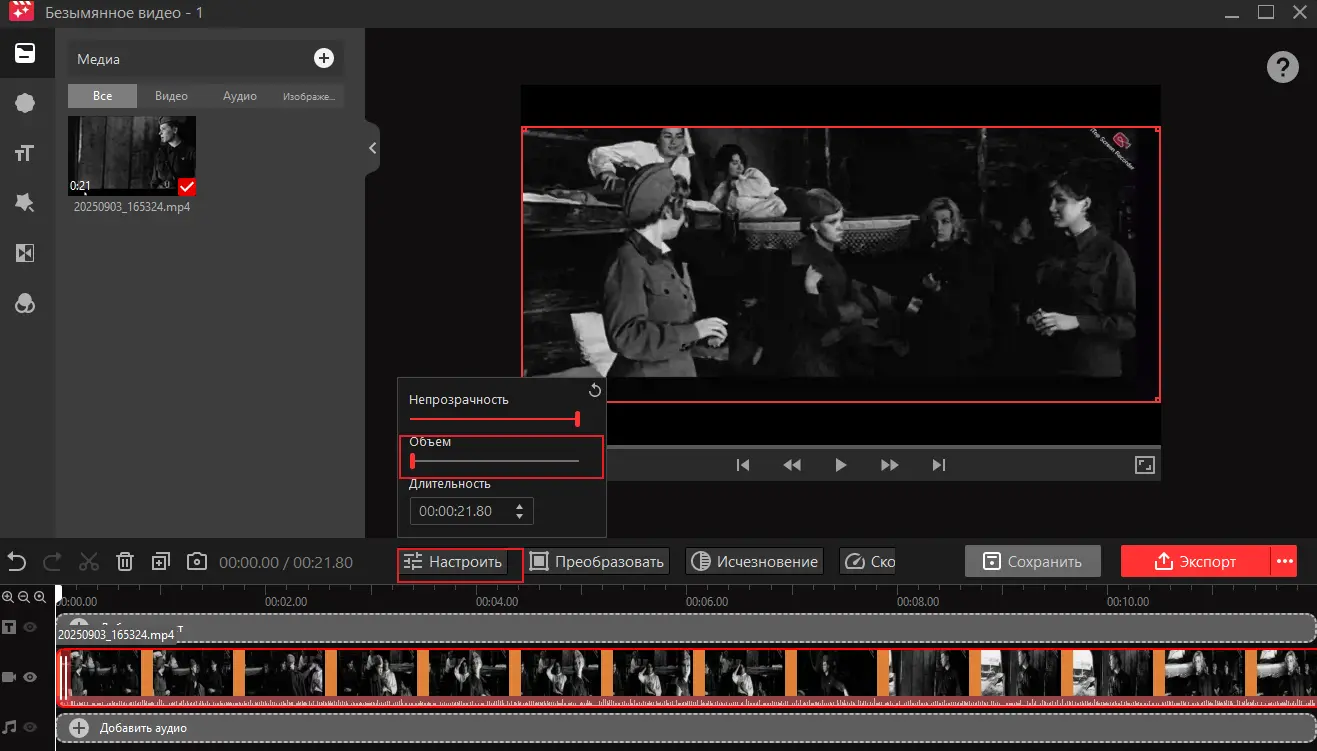
Шаг 4. Нажмите «Добавить аудио», чтобы импортировать новый звуковой файл. Вы также можете использовать инструменты для разделения аудиоклипов, регулировки громкости или скорости по мере необходимости. Нажмите кнопку «Экспорт», переименуйте новый видеофайл с заменённым звуком и сохраните его в нужном месте.
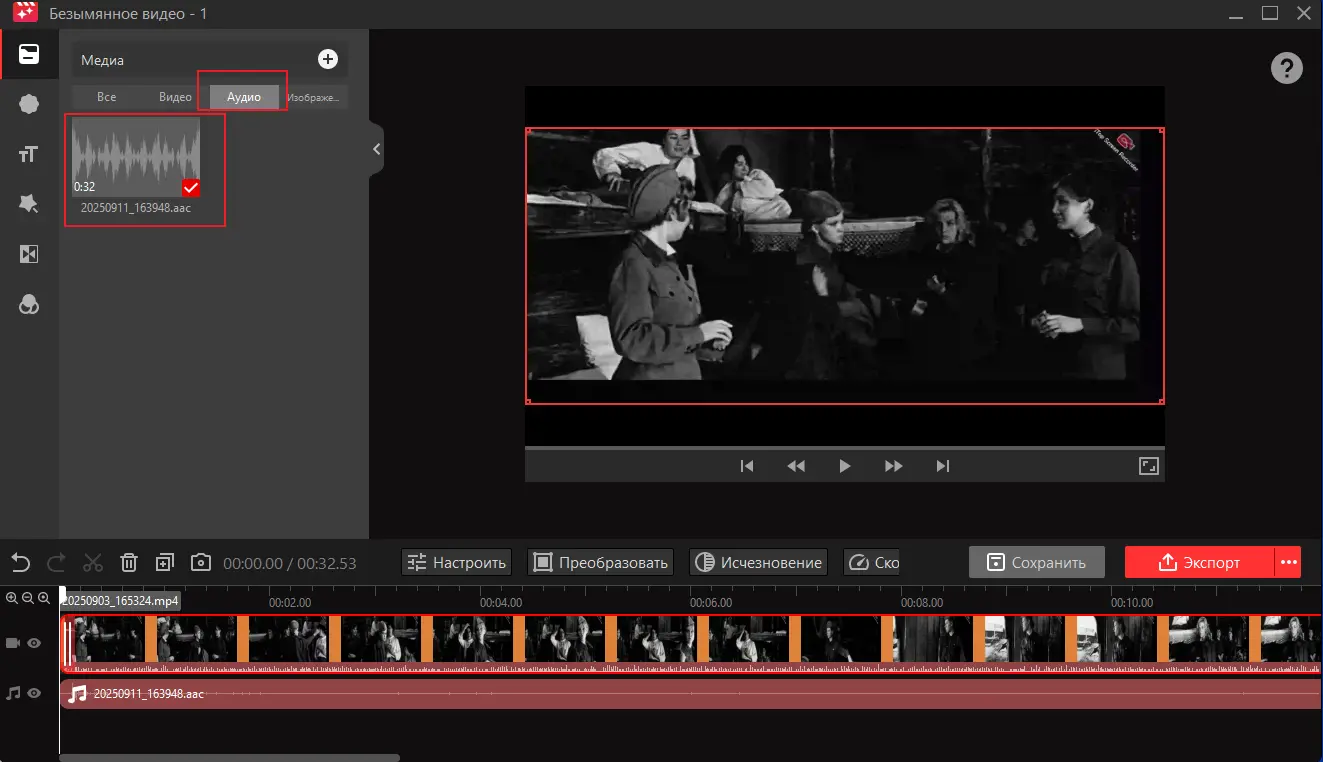
Основные возможности iTop Screen Recorder
Бесплатный и удобный
Несмотря на богатый набор функций для записи видео и звука, эта программа для записи экрана в Windows 10 имеет интуитивно понятный интерфейс. Новички легко справятся с базовым и расширенным редактором, а опытные пользователи оценят простой и понятный рабочий процесс.
Расширенные возможности настройки
От управления скоростью звука до точной обрезки клипов и настройки соотношения сторон — редактор предлагает достаточно гибких возможностей для тонкой настройки видео- и аудиопроектов без использования дополнительного программного обеспечения. Как базовый, так и расширенный видеоредакторы разработаны как для новичков, так и для профессионалов.
Сохранение качества видео
В отличие от многих бесплатных инструментов, которые сильно сжимают файлы после замены аудио, iTop Screen Recorder гарантирует четкость, плавность и высокое разрешение видео, как у оригинала, без сжатия после редактирования.
Расширенная поддержка форматов
iTop Screen Recorder поддерживает популярные форматы видео- и аудиофайлов, такие как MP4, AVI, MKV, MOV, MP3, FLAC и AC3, что позволяет легко адаптировать ваш финальный проект для YouTube, социальных сетей или личного архивирования без проблем с конвертацией.
Если вы предпочитаете быстрый вариант без установки, вы также можете полностью заменить звук в видео онлайн. Онлайн-инструмент для замены звука — практичный выбор для тех, кто работает с небольшими файлами или хочет внести простые изменения. Одним из наиболее надежных инструментов для этой задачи является инструмент «Добавить звук в видео» от OnlineConverter.
С ним есть два варианта замены звука: заменить звук в видео или оставить исходный, а новый звук будет добавлен в качестве фоновой музыки к видеофайлу). Программа поддерживает множество форматов, таких как MP4, AVI, MOV, MP3, OGG, WAV, M4A, FLAC и др., и позволяет настроить начальную и конечную позицию нового звука для более точной синхронизации. Максимальный размер загружаемого видеофайла составляет 200 МБ.
Вот как бесплатно изменить звук в видео онлайн с помощью OnlineConverter.
Шаг 1: Откройте страницу «Добавить аудио в видео» в OnlineConverter.
Шаг 2: Нажмите «Выбрать файл», чтобы загрузить видео, затем выберите аудиофайл для замены.
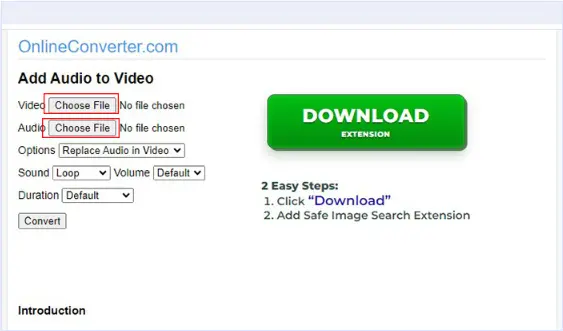
Шаг 3: Нажмите «Конвертировать», чтобы начать замену аудио в видео онлайн. После завершения процесса конвертации нажмите ссылку «Загрузить», чтобы сохранить видеофайл с новой звуковой дорожкой. Обратите внимание на красную кнопку «СКАЧАТЬ РАСШИРЕНИЕ».
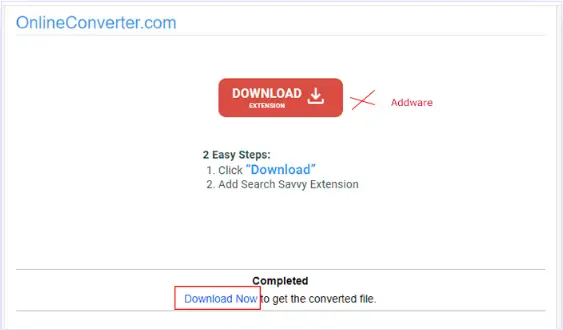
Этот онлайн-метод позволяет быстро и удобно заменить звук в видео, однако у этого онлайн-инструмента есть ограничения. Процесс не отличается точностью и гибкостью, поскольку поддерживает только базовую замену звука, не предоставляя возможности управления выравниванием звука, переходами, регулировкой громкости и синхронизацией.
Теперь, когда вы знаете, как заменить звук в видео, вот несколько советов, которые помогут вам сделать это более эффективно.
Используйте аудио с гарантированным качеством
Некачественно записанный или сжатый звук может снизить качество всего видео. Всегда выбирайте чистые аудиофайлы с высоким битрейтом для замены. В противном случае вам может потребоваться удалять звук дыхания или другие раздражающие шумы.
Сочетание звуковой дорожки и визуальных эффектов
Убедитесь, что ваша новая звуковая дорожка соответствует настроению и темпу видео. Несоответствие может раздражать и отвлекать зрителей.
Предварительный просмотр эффекта перед экспортом
Всегда просматривайте полную версию перед сохранением, чтобы заметить проблемы с синхронизацией, резкие переходы или несоответствия громкости.
Учитывайте авторские права на аудио
Если вы используете музыку или закадровый голос третьих лиц, убедитесь, что у вас есть соответствующие права, чтобы избежать удаления по причине нарушения авторских прав.
Создайте резервную копию оригиналов
Перед заменой звука в видео не забудьте сохранить копии исходных файлов. Это позволяет легко отменить изменения, если что-то пойдет не по плану.
Заключение
Заменить звук в видео проще, чем многие думают, используя как специализированное программное обеспечение, так и онлайн-инструменты. iTop Screen Recorder — это оптимальное сочетание функциональности, качества и простоты использования. Скачайте программу для записи экрана на ПК прямо сейчас и начните заменять звук в видео, получая более качественный, чёткий и идеально синхронизированный звук.
Записывайте видео & аудио с экрана бесплатно
- Записывайте высококачественное видео с экрана вашего ПК, а также звук с системы или устройства ввода синхронно с видео.
- Упростите количество шагов и кликов мыши, для более комфортного использования. Управляйте всем процессом записи без усилий.
- Поддержка вывода в несколько форматов и преобразование с использованием новейших технологий сжатия. Лучшее качество и меньший размер.


![ТОП-5 лучших аудиоредакторов для ПК [Windows & Mac]](https://s3.amazonaws.com/recorder-itopvpn-com/web/upload/blog/image/20230407/1680848677616128.png)

![Как быстро извлечь аудио из видео? [Всего 4 шага]](https://s3.amazonaws.com/recorder-itopvpn-com/web/upload/blog/image/20230516/1684226774675879.png)
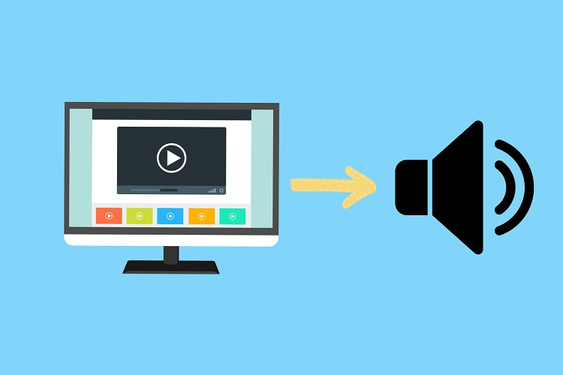





Оставить комментарий Ваш адрес email не будет опубликован.